Використовувати Windows без миші, тачпада або іншого вказівного пристрою дуже незручно. Насправді це справжній виклик, який не рекомендується приймати людям із слабкими нервами. Але що ви могли б зробити, якщо сенсорна панель на вашому улюбленому ноутбуці раптом перестане працювати? Варіантів мало – давайте коротко їх розглянемо.
Рестарт
Хоча це звучить як найпростіше та очевидне рішення, багатьма воно часто ігнорується. Іноді просте перезавантаження комп'ютера може вирішити цю проблему.
Також слід переконатися, що тачпад взагалі увімкнено – це крок, який ви повинні зробити перед спробою усунути проблему за допомогою перезавантаження. Багато моделей ноутбуків дозволяють вручну активувати та деактивувати тачпад за допомогою клавіш, які ви могли натиснути з чистої випадковості. Найчастіше це робиться шляхом натискання функціональної клавіші (від F1 до F12 у верхній частині клавіатури) та спеціальної кнопки, яка зазвичай позначена символами Fn.
Щоб швидше визначити, яка клавіша відповідає за включення/вимкнення тачпада на вашій моделі ноутбука, зверніть увагу на іконки, які нанесені на всі функціональні клавіші. Зазвичай виробники використовують дуже чіткі позначення (наприклад, іконку, що зовні нагадує тачпад), але іноді зустрічаються дивні символи, що заплутують.
Також точне поєднання клавіш для активації та деактивації тачпада можна знайти в інструкції до вашого ноутбука або розділ технічної підтримки на сайті виробника ноутбука.
Програмні рішення
Іноді, однак, проблема серйозніша, ніж просто випадково натиснуті клавіші. Цілком можливо, що сенсорну панель вимкнено в установках Windows.
Якщо ви використовуєте Windows 8 або 8.1, натисніть + Q на клавіатурі, щоб відкрити панель пошуку. Введіть слово "миша" і в результатах пошуку виберіть "Зміна параметрів миші", щоб перейти до відповідного розділу меню "Параметри ПК". Тепер переконайтеся, що слайдер, який відповідає за функціонування тачпада, знаходиться в положенні «Вкл».
Також відкрийте «Панель керування» та перейдіть до розділу «Миша». У діалоговому вікні властивостей миші перейдіть на вкладку «Сенсорна панель». Назва вкладки може відрізнятися залежно від марки пристрою (Alps Electric Corporation, Cirque Corporation, Synaptics, ElanTech) та конкретної моделі ноутбука. У вікні з налаштуваннями (Settings) переконайтеся, що ви поставлені всі позначки, тобто. функції тачпада активні.
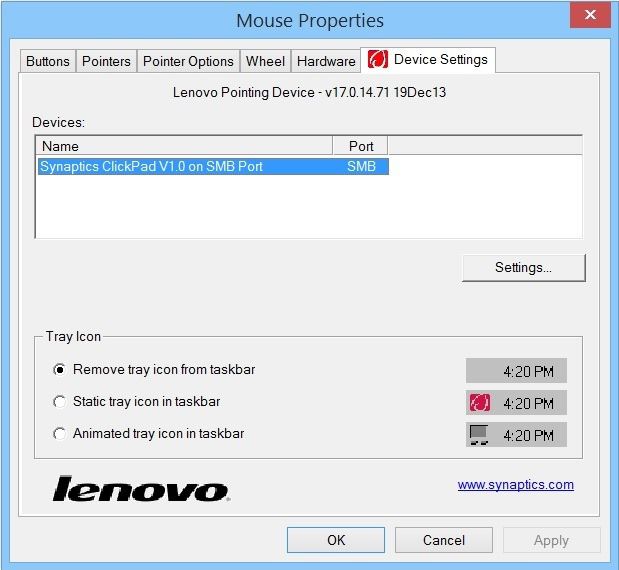
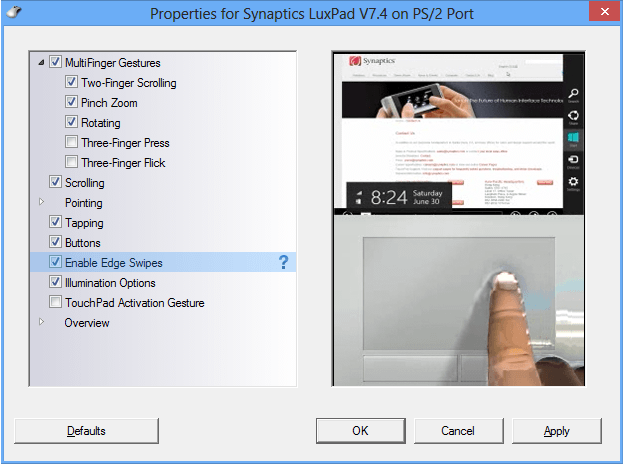
Якщо це не допомогло, проблема може бути пов'язана з драйверами. Завантажити останню версію системного програмного забезпечення для вашого тачпада можна на офіційному сайті виробника у розділі підтримки. Для цього вам знадобляться відомості про точний номер моделі ноутбука, щоб знати, що шукати. Цю інформацію можна знайти в документації до ноутбука або на етикетці на його корпусі.
Нарешті – якщо ці рішення не допомагають, мабуть, проблема має апаратний характер, тобто. несправний сам пристрій. У даному випадку у вас є тільки два варіанти: або знайти спеціалізований сервісний центр, де вам зроблять ремонт/заміну тачпада, або просто купити компактну та бездротову мишу та керувати операційною системою за її допомогою.
Чудового Вам дня!



